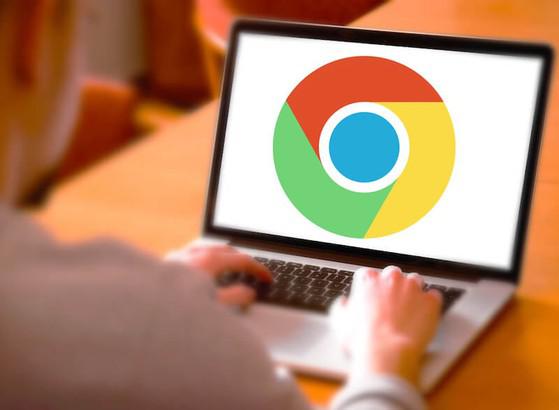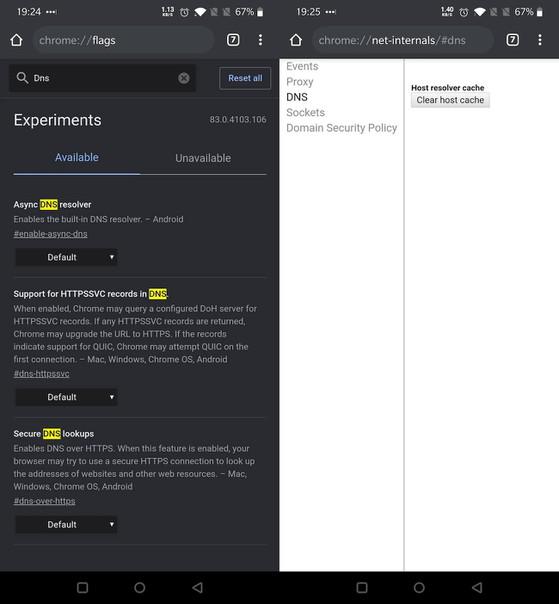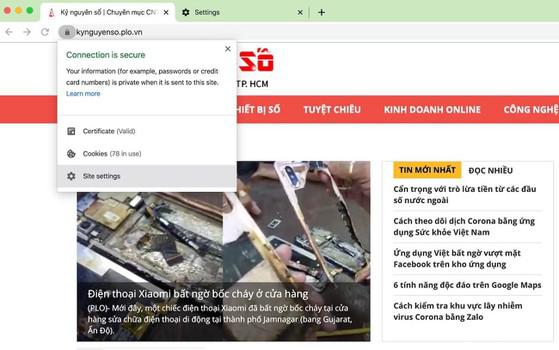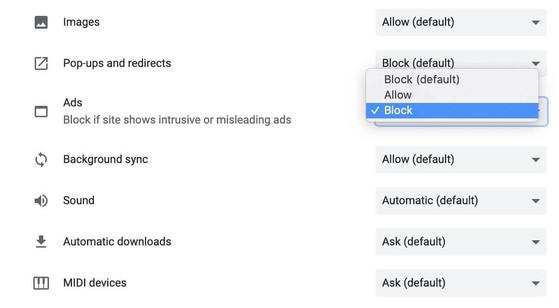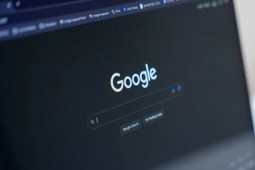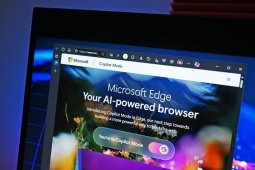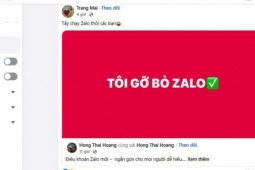Cách chặn quảng cáo trên Google Chrome
Nếu bạn sử dụng Google Chrome làm trình duyệt di động, thủ thuật đơn giản này sẽ giúp hạn chế quảng cáo hiển thị trên màn hình.
Mẹo này không yêu cầu người dùng phải root điện thoại hoặc cài đặt thêm bất kỳ ứng dụng nào của bên thứ ba. Việc giảm bớt số lượng quảng cáo sẽ giúp tiết kiệm dữ liệu di động và làm tăng trải nghiệm khi lướt web.
Không giống các tiện ích chặn quảng cáo của bên thứ ba, tính năng này chỉ ngăn chặn các quảng cáo gây khó chịu cho người dùng. Google hy vọng việc này sẽ giúp cải thiện tốc độ tải trang trong khi vẫn không làm suy giảm doanh thu từ quảng cáo.
Google Chrome là một trong những trình duyệt nhanh và được nhiều người sử dụng nhất hiện nay. Ảnh: Daily Express
Đầu tiên, bạn hãy cài đặt hoặc cập nhật trình duyệt Google Chrome trên điện thoại lên phiên bản mới nhất tại địa chỉ https://bit.ly/gg-chrome-android hoặc https://bit.ly/gg-chrome-ios.
Khi hoàn tất, bạn hãy chạm vào thanh địa chỉ và nhập vào dòng lệnh chrome://flags, sau đó nhấn Enter. Tiếp theo, người dùng chỉ cần tìm đến mục Async DNS Resolver và thiết lập thành Disable, cuối cùng nhấn Relaunch để khởi động lại ứng dụng và áp dụng các thay đổi.
Hạn chế hiển thị quảng cáo trên Google Chrome. Ảnh: MINH HOÀNG
Khi Google Chrome đã mở lại, bạn hãy nhập lệnh chrome://net-internals và chờ một lát cho đến khi ứng dụng tải hoàn tất các nội dung. Sau đó, người dùng chỉ cần bấm vào mục DNS và chọn Clear host cache.
Mặc dù chúng tôi không thể đảm bảo rằng mẹo này sẽ dừng tất cả quảng cáo, nhưng nó có thể giúp giảm số lượng quảng cáo mà bạn nhìn thấy trên web.
Trong trường hợp bạn sử dụng trình duyệt Chrome trên máy tính thì có thể truy cập cập vào trang web cần chặn quảng cáo, sau đó bấm vào biểu tượng ổ khóa ở trước địa chỉ (đối với những trang sử dụng HTTPS) hoặc tùy chọn Not Secure (đối với những trang sử dụng HTTP) và chọn Site Settings.
Truy cập vào phần Site settings (cấu hình trang web). Ảnh: MINH HOÀNG
Tiếp theo, bạn tìm đến mục Ads và thiết lập thành Block nếu muốn chặn quảng cáo. Ngược lại, nếu việc chặn quảng cáo gây ảnh hưởng đến nội dung trang web hoặc cách hiển thị, người dùng chỉ cần thay đổi thành Allow (cho phép).
Lưu ý, đối với những ai đang sử dụng trình duyệt Google Chrome trên điện thoại, bạn chỉ cần bấm vào biểu tượng ba chấm ở góc trên bên phải, sau đó chọn Settings (cài đặt) - Site Settings (cài đặt trang web) - Ads (quảng cáo) và kích hoạt tùy chọn Ads (quảng cáo).
Chặn quảng cáo hiển thị trên màn hình. Ảnh: MINH HOÀNG
Về cơ bản, trình chặn quảng cáo mặc định trên Google Chrome không loại bỏ toàn bộ quảng cáo, thay vào đó nó chỉ chặn những nội dung gây khó chịu và ảnh hưởng đến trải nghiệm của người dùng.
Còn đó một số người dùng đang đăng tải những nội dung có khả năng gây nguy hiểm, không phù hợp với cộng đồng trên...
Nguồn: [Link nguồn]